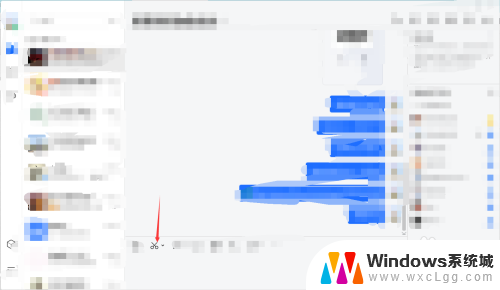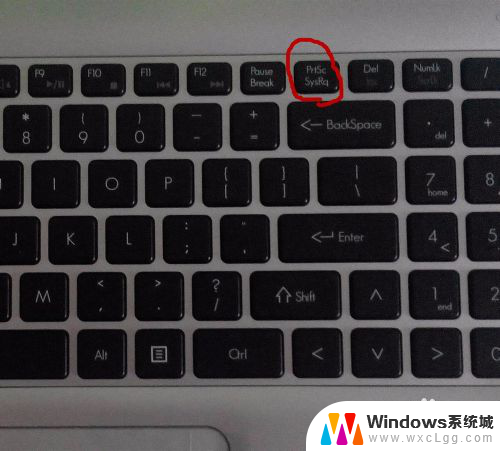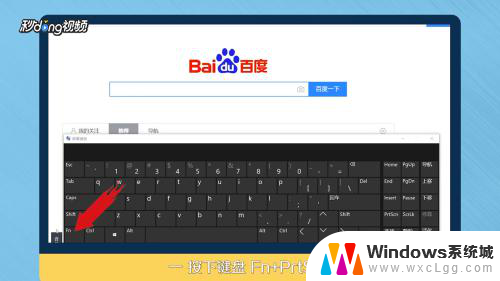键盘上截屏键是哪个 电脑键盘截图快捷键操作方法
在使用电脑时,经常会遇到需要截图的情况,而键盘上的截屏键就是帮助我们快速完成这项操作的利器。很多人却不清楚键盘上的截屏键是哪个,也不知道如何使用电脑键盘的截图快捷键。在这篇文章中我们将为大家详细介绍键盘上的截屏键是哪个,以及如何利用电脑键盘的截图快捷键来完成截图操作。让我们一起来学习吧!
具体步骤:
1.首先就是跟大家说一下电脑键盘上自带的截屏按钮,就是Print Screen或者是Print Screen sysrq。

2.按一下Print Screen键就是全屏截图,Alt键+Print Screen键是窗口截图。

3.不过需要注意的是电脑自带的键盘上的Print Screen键不是很好用,经常无反应。需要使用外置大键盘。

4.下面就是最常见的微信和QQ客户端特有的截图方式了,这也是最常见的方法。QQ截图的快捷键是Ctrl+Alt键+A。
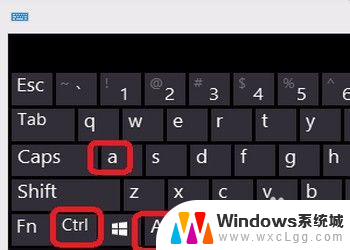
5.优势在于可鼠标拖拽截屏区域,直接鼠标框选之后,即可截屏成功。
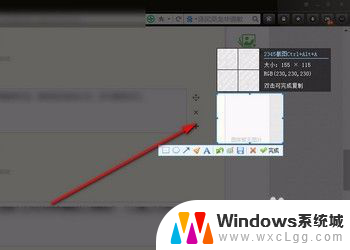
6.QQ截图可以直接在截图中进行做标记和画图等的便捷操作,比如画箭头指示或者打马赛克等等。
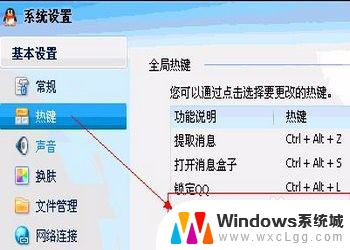
7.微信截图往往快捷键是与QQ的冲突,不过可以自定义截图快捷键,在微信的窗口中,点击设置。
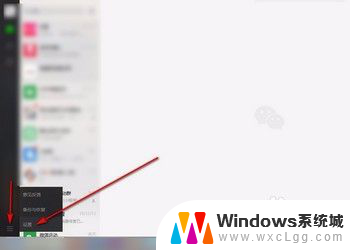
8.在设置窗口有个快捷按键,在右侧的菜单中找到截取屏幕,可以设置快捷键。
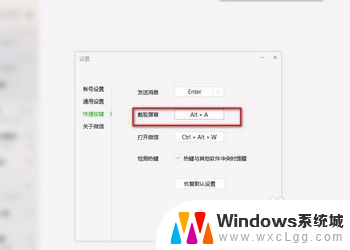
以上就是键盘上截屏键是哪个的全部内容,不熟悉的用户可以根据小编的方法来进行操作,希望能够帮助到大家。